1、问题提出:
朋友拿到一只别人赠送的广告U盘,上面印刷有产品广告。插入电脑后,在系统的磁盘管理中,显示为两块“硬盘”,其中一块“硬盘”中有广告视频、产品介绍等,占用大概6GB,这块“硬盘”中的这些文件有只读保护,无法直接删除。另一块“硬盘”空间9GB,这应该是一只16GB的U盘。朋友想直接把两个“硬盘”空间整合到一起,使用起来空间更大一些。
2、尝试过程:
傲梅分区助手、Diskgenis,这两款工具在日常维护中经常使用,解决分区的问题非常棒,而且都免费。尝试使用这两款工具,虽然有清除只读分区的功能,但对于这款广告U盘并不管用,并不能去除只读属性,并不能将U盘的两个“硬盘”分区合并到一起。
3、解决办法:
查询网络,对于这种情况,可以使用U盘量产工具来解决,重新低级格式化U盘,恢复出厂设置。
U盘的主控厂商有很多,不同主控厂商的量产工具并不通用,需要分别下载。可以使用ChipGenius工具来检测芯片的主控。
比如金士顿DataTraveler 100G3 16GB的U盘,通过ChipGenius检测使用的主控厂商是Phison(群联),主控型号是:PS2251-07(PS2307),然后我们去下载群联的量产工具,就可以对这款U盘进行低级格式化了。
因为朋友的U盘是一块广告U盘,无法知道U盘的品牌,也无法查看主控芯片等信息,我们可以通过ChipGenius工具来获得主控信息,然后再下载主控对应的量产工具,进而对U盘进行低级格式化。经检测,朋友的这块16GB的广告U盘,使用的是安国(Alcor)主控
下载安国专用的U盘量产工具,按照默认设置,重新低级格式化U盘,终于将两块空间合并到一起了,共计16GB的空间,耗时2小时左右。
4、简单总结:
1、傲梅分区助手、Diskgenis虽然很好,但不能解决1只U盘被分成两个“硬盘”的情况;
2、下载并使用ChipGenius检测工具,检测U盘的主控芯片,下载对应的主控的量产工具,对U盘重新进行低级格式化,16GB大概2小时左右才能完成;
ChipGenius 芯片检测工具:
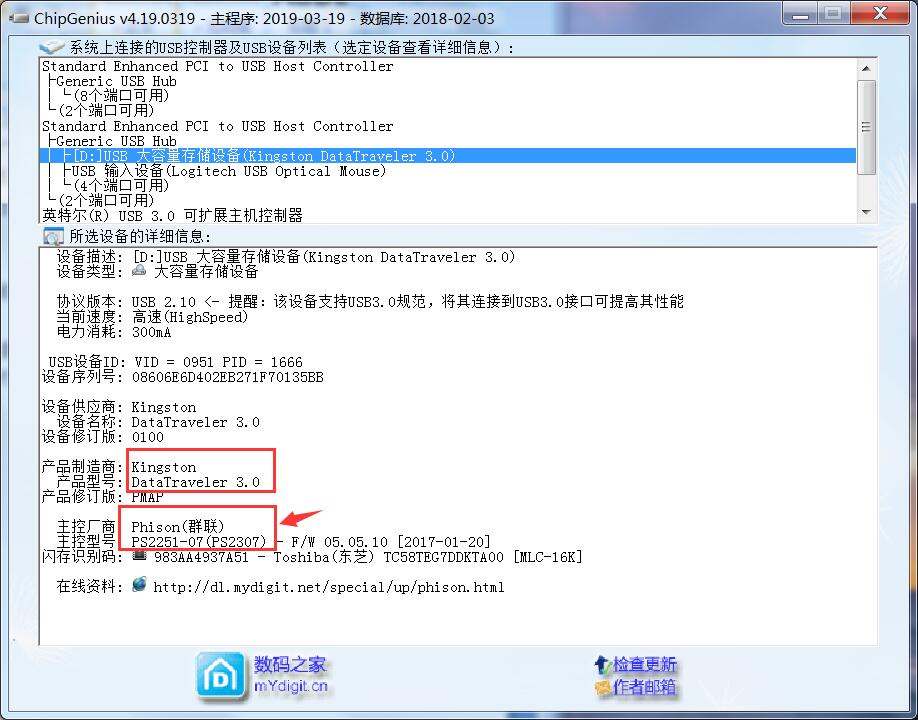
群联主控 U盘量产工具 (金士顿 DataTraveler 100G3 16GB 适用)
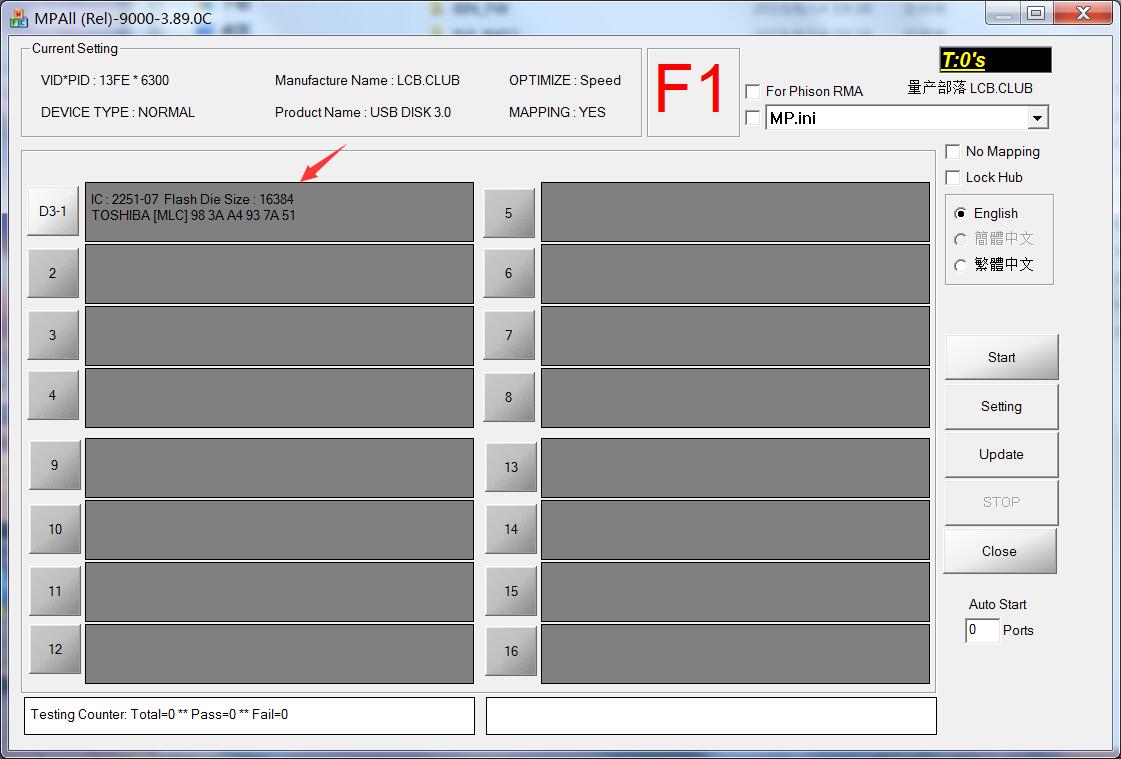
安国主控 U盘量产工具
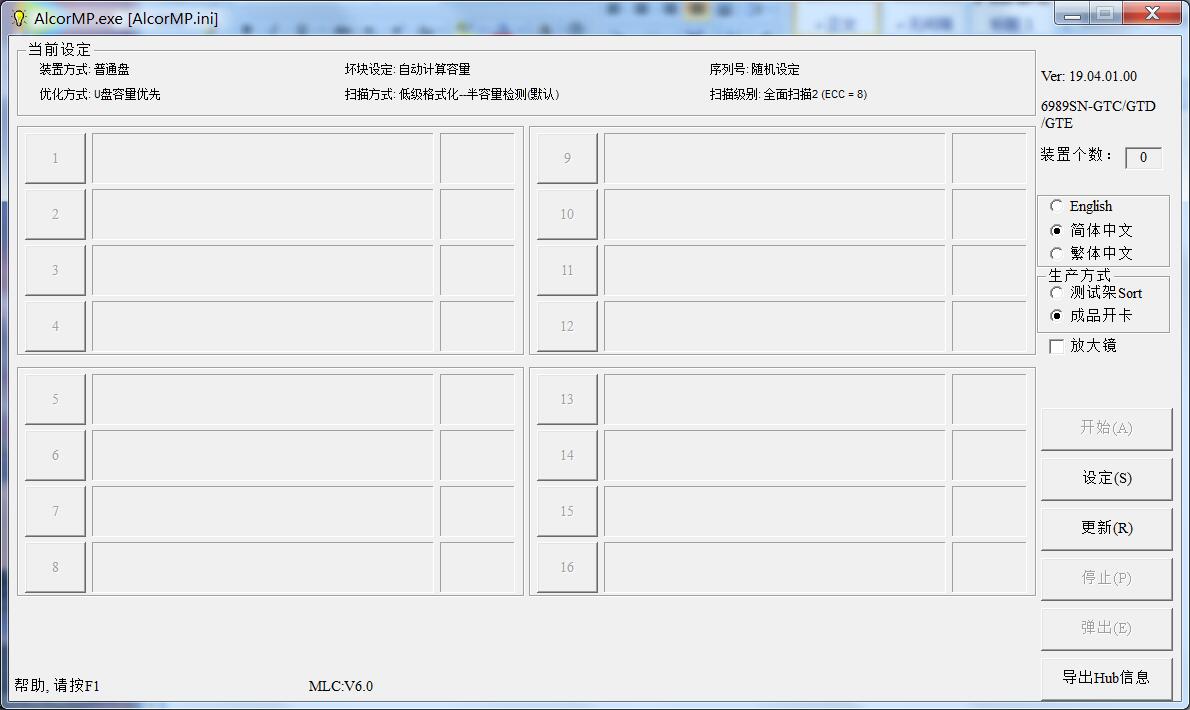
参考链接:
U盘量产网
http://www.upantool.com/liangchan/
ChipGenius芯片精灵
http://www.upantool.com/test/xinpian/2011/ChipGenius_V4.html
傲梅分区助手
Diskgenis磁盘精灵